Titre: Comment afficher la version Bluetooth de l'ordinateur portable?
À l'ère numérique d'aujourd'hui, la technologie Bluetooth est devenue l'une des fonctions indispensables des ordinateurs portables. Que ce soit des écouteurs sans fil, des souris ou des fichiers de transfert, la version Bluetooth affecte directement l'expérience utilisateur. Alors, comment vérifier la version Bluetooth de votre ordinateur portable? Cet article vous fournira des données et des méthodes structurées détaillées.
1. Pourquoi avez-vous besoin de faire attention à la version Bluetooth?
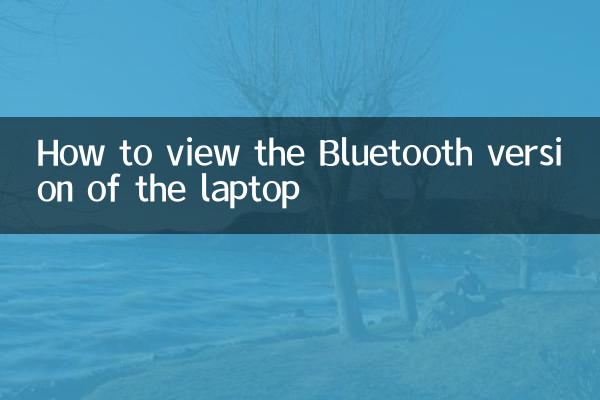
Les différences dans les versions Bluetooth se reflètent principalement dans la vitesse de transmission, la consommation d'énergie, la stabilité et la compatibilité. Voici une comparaison des versions Bluetooth traditionnelles ces dernières années:
| Version Bluetooth | Temps de libération | Caractéristiques principales |
|---|---|---|
| Bluetooth 4.0 | 2010 | Faible consommation d'énergie, adaptée aux appareils portables |
| Bluetooth 4.2 | 2014 | Améliorer la vitesse et la sécurité de la transmission des données |
| Bluetooth 5.0 | 2016 | La distance de transmission est plus longue et plus rapide |
| Bluetooth 5.1 | 2019 | Fonction de positionnement ajouté |
| Bluetooth 5.2 | 2020 | Améliorer la gestion de la qualité audio et de la consommation d'énergie |
2. Comment vérifier la version Bluetooth de l'ordinateur portable?
Voici quelques méthodes courantes:
Méthode 1: Afficher le gestionnaire de périphériques
1. Cliquez avec le bouton droit "cet ordinateur" et sélectionnez "Gérer".
2. Trouvez l'option Bluetooth dans le gestionnaire de périphériques, développez et cliquez avec le bouton droit sur l'appareil Bluetooth et sélectionnez les propriétés.
3. Dans l'onglet avancé, vous pouvez trouver les informations de la version Bluetooth.
Méthode 2: Afficher les informations du système
1. Appuyez sur Win + R, entrez "MSINFO32" et appuyez sur Entrée.
2. Dans la fenêtre d'informations système, trouvez "Bluetooth" sous "Composants".
3. Vérifiez les détails à droite et la version Bluetooth sera généralement affichée.
Méthode 3: Voir via un logiciel tiers
Vous pouvez utiliser des outils de détection matérielle tels que "AIDA64" et "Speccy" pour afficher directement les informations de version Bluetooth.
3. Appareils Bluetooth populaires recommandés
Selon les sujets chauds de l'ensemble du réseau au cours des 10 derniers jours, ce qui suit est les appareils Bluetooth les plus populaires à l'heure actuelle:
| Nom de l'appareil | Version Bluetooth | Raisons populaires |
|---|---|---|
| AirPods Pro 2 | Bluetooth 5.3 | Amélioration de la qualité sonore et de la fonction de réduction du bruit puissante |
| Logitech MX Master 3s | Bluetooth 5.0 | Capteur de haute précision, artefact de bureau |
| Sony WH-1000XM5 | Bluetooth 5.2 | Réduction du bruit supérieur, durée de vie de la batterie durable |
4. Comment mettre à niveau la version Bluetooth?
Si votre ordinateur portable a une version Bluetooth inférieure, vous pouvez la mettre à niveau de la manière suivante:
1 et 1Mettre à jour les pilotes: Visitez le site officiel du fabricant du cahier et téléchargez le dernier pilote Bluetooth.
2Utilisation d'un adaptateur Bluetooth externe: Achetez un adaptateur Bluetooth externe qui prend en charge une version supérieure et branchez le port USB.
5. Résumé
La visualisation de la version Bluetooth du cahier n'est pas compliquée et peut être réalisée via le gestionnaire de périphériques, les informations système ou les outils tiers. Le choix d'une version supérieure de l'appareil Bluetooth peut apporter une meilleure expérience. Si votre ordinateur portable dispose d'une version Bluetooth inférieure, vous pouvez envisager de mettre à niveau le pilote ou à l'aide d'un adaptateur externe.
J'espère que cet article vous aidera à mieux comprendre et utiliser la technologie Bluetooth!
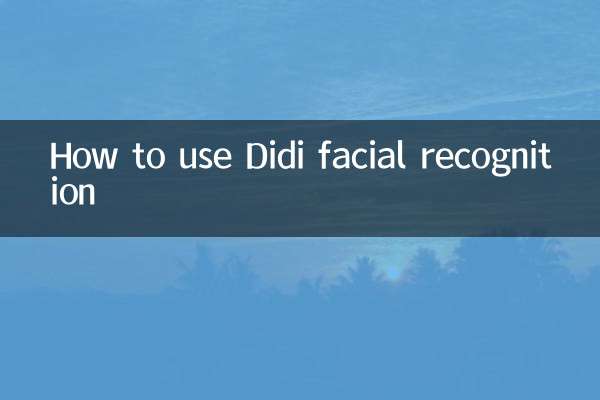
Vérifiez les détails

Vérifiez les détails